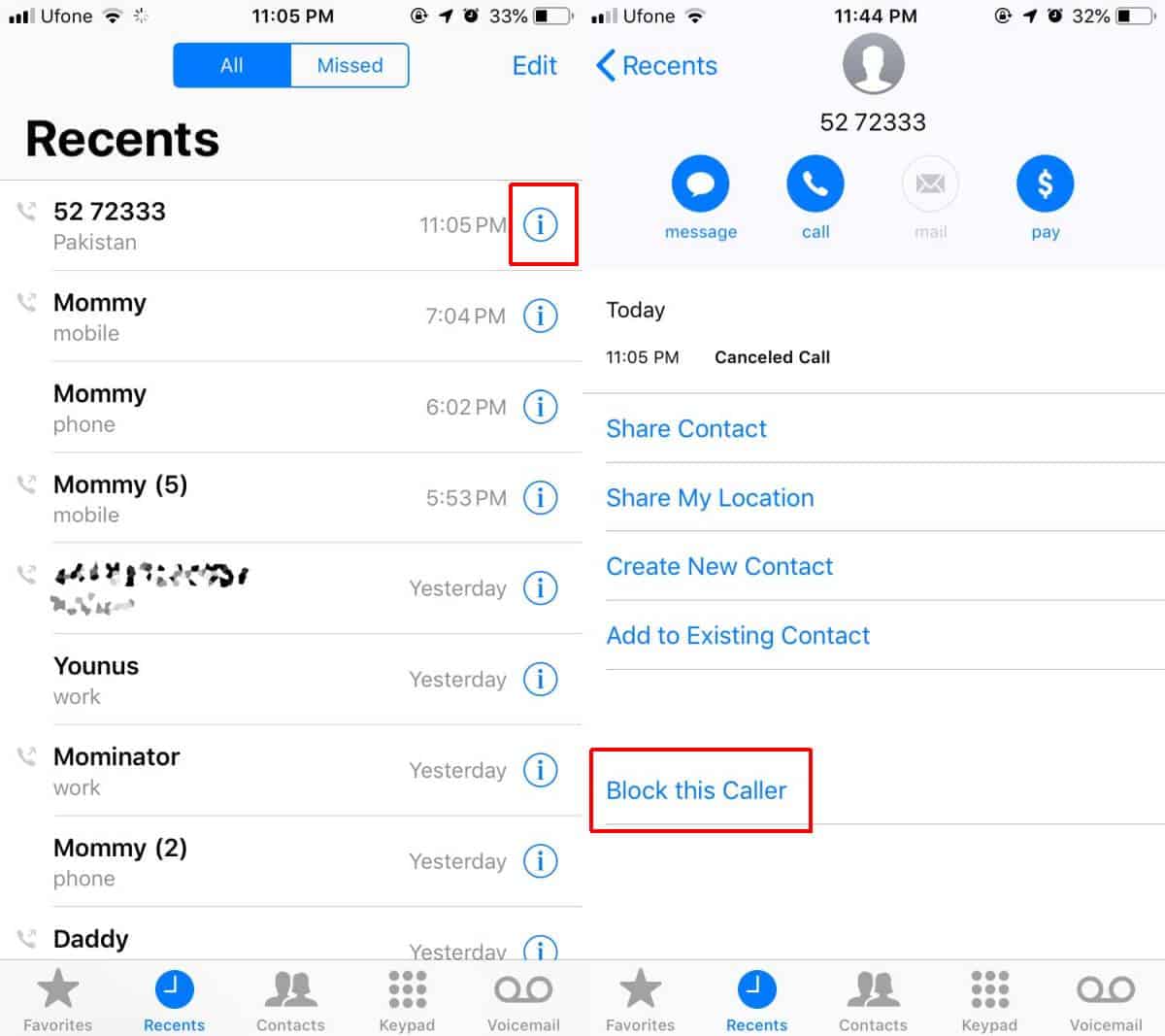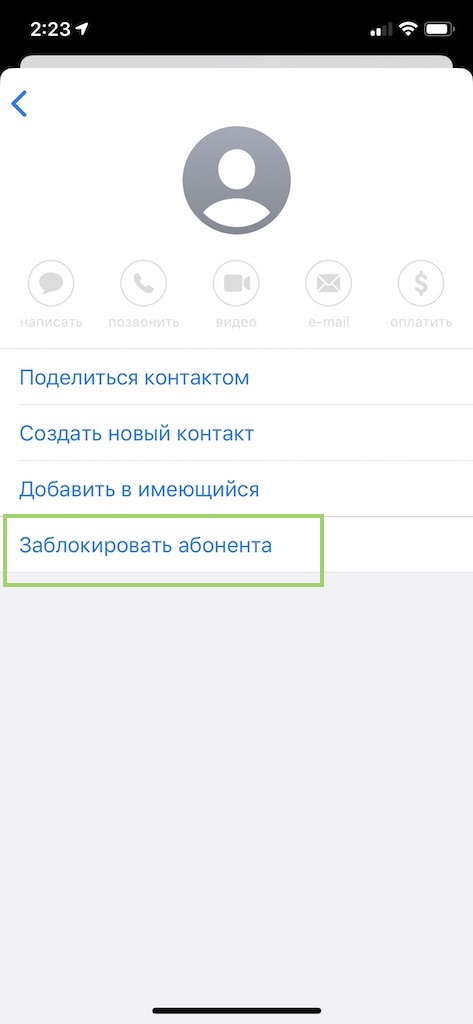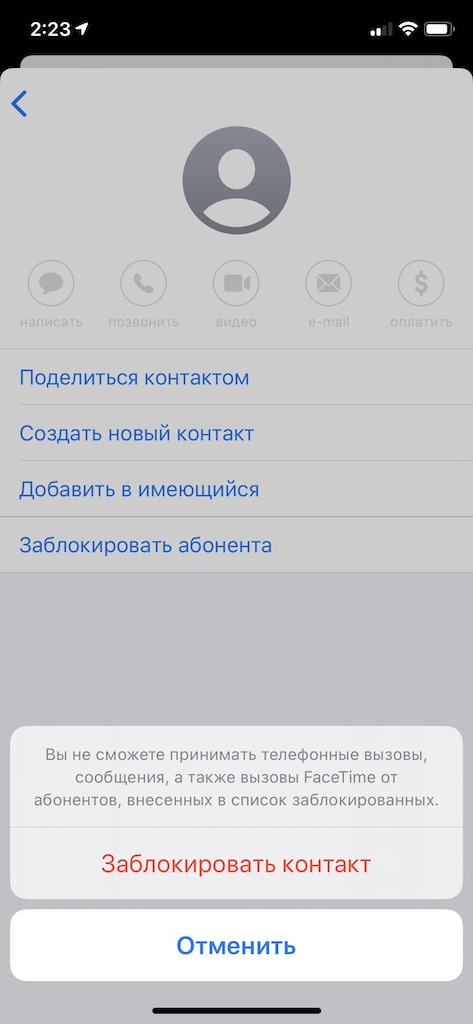- Эффективные способы заблокировать iPhone текстовые сообщения / SMS
- Непосредственно заблокировать конкретный контакт
- Блокировка SMS из приложения iPhone Сообщения
- Добавить номер блокировки в настройках iPhone
- Фильтрация неизвестных отправителей для блока сомнительных номеров
- Черный список в iOS 7: как заблокировать нежелательные звонки и SMS
- Как заблокировать текстовые сообщения на iPhone
- Как заблокировать iMessage и текстовые сообщения на iPhone
- Как управлять заблокированными телефонными номерами на iPhone
- Как отфильтровать сообщения iMessages от неизвестных отправителей
- Как заблокировать SMS с именем, но без номера на iOS
- Блокировать SMS с именем, но без номера
- Как заблокировать номер на айфоне от нежелательных звонков и сообщений
- Как как заблокировать номер телефона на айфоне
- Как блокировать отправителя СМС с неизвестным или текстовым номером
- Инструкция для iOS 12 — 13
- Как добавить номер в черный список на iPhone (iOS 9 — 11)
- Инструкция для iOS 9 — 11
- Инструкция для iOS 8
- Как проверить список заблокированных абонентов в iOS
Эффективные способы заблокировать iPhone текстовые сообщения / SMS
Конечно, во многих случаях вы можете получить текстовое сообщение от одного или нескольких конкретных контактов, которые вы не хотели бы видеть, или получить раздражающее SMS от кого-то с неизвестным или сомнительным3 номером. Это легко удалить кусок текстового сообщения для вас. Однако, что, если эти ненавистные SMS или спам в сообщениях мешают вашей жизни? Очень полезным способом является блокировка текстовых сообщений. Эта статья покажет вам, как блокировать / спамить текстовые сообщения iPhone.
Непосредственно заблокировать конкретный контакт
Получать раздражающие сообщения от вашего бывшего парня или бывшей подруги? Не хотите получать от какого-то конкретного контакта? Тогда вы можете рассмотреть возможность блокировки контакта напрямую. Функция блокировки по умолчанию с iPhone Телефон Приложение позволяет вам заблокировать телефонный номер от звонков, текстовых сообщений или даже лицом к вам. Способ блокировки очень прост, так как не требуется стороннее приложение для блокировки.
Шаг 1 Разблокировать iPhone, перейти на склад Телефон Приложение и выберите меню контактов в нижней части.
Шаг 2 Выберите контакт, который хотите заблокировать.
Шаг 3 Прокрутите экран вниз и выберите опцию «Заблокировать этого абонента».
Шаг 4 Подтвердите блокировку выбранного контакта.
Этот метод не удалит ваши контактные данные, и вы больше не будете получать никаких звонков или сообщений от этого контакта.
Блокировка SMS из приложения iPhone Сообщения
Никогда не хотите получать текстовые сообщения от неизвестного номера или конкретного контакта? Тогда вы можете заблокировать или спам текстовых сообщений непосредственно из Сообщения приложение
Шаг 1 Перейдите в приложение «Сообщения» и нажмите на сообщение от спамера / неизвестного.
Шаг 2 Нажмите значок «я» в правом верхнем углу.
Шаг 3 Нажмите на имя отправителя.
Шаг 5 Прокрутите экран вниз и нажмите «Заблокировать этого абонента».
Тогда вас не потревожит этот спамер /неизвестный по телефону, текстовые сообщения или вызовы FaceTime.
Добавить номер блокировки в настройках iPhone
Другой способ — зайти в iPhone «Настройки»> «Сообщения»> «Заблокированные», и вы сможете найти все заблокированные вами номера. Нажмите «Добавить новый», чтобы добавить новый заблокированный контакт. Таким образом, вы также не только заблокируете сообщения, но и предотвратите любые раздражающие звонки и чаты FaceTime.
Если кто-то заблокировал вас, вы можете проверить сообщение, чтобы узнать как позвонить на заблокированный номер.
Фильтрация неизвестных отправителей для блока сомнительных номеров
iPhone также предоставляет функцию фильтрации номеров для фильтрации неизвестного отправителя сообщения. Перейдите в «Настройки»> «Сообщения» и включите параметр «Фильтровать неизвестных отправителей». Эта опция создаст новую вкладку «Неизвестные отправители», которую вы найдете в приложении «Сообщения», но вы не будете получать уведомления об этом.
В этой статье мы покажем вам несколько способов блокировки текстовых сообщений / SMS на iPhone. Оставьте то, что вы хотите сказать ниже. Если вы хотите знать способы блокировать текстовые сообщения Android, наш сайт также дает несколько советов.
Кстати, если вы случайно удалили некоторые важные данные на вашем iPhone, такие как контакты или сообщения, вы можете положиться на Восстановление данных iPhone чтобы помочь вам.
Вот видео, которое позволяет вам легко изучить восстановление данных iPhone.

Что вы думаете об этом посте.
Рейтинг: 4.9 / 5 (на основе рейтингов 175)
16 декабря 2020 г. 10:48 / Обновлено Луиза Уайт в Сообщение
Продолжаете получать звонки от вашего бывшего, который не принимает нет для ответа? Не волнуйтесь, прочитайте эту статью и узнайте, как заблокировать номер телефона.
Память iPhone почти заполнена? Как управлять или очистить память iPhone? Эта статья даст вам несколько советов по управлению хранилищем iPhone.
Как заблокировать электронную почту на iPhone? Прочтите это руководство, чтобы заблокировать спам, электронные письма и другие нежелательные сообщения непосредственно с iPhone или с помощью фильтров.
Авторские права © 2021 Aiseesoft Studio. Все права защищены.
Источник
Черный список в iOS 7: как заблокировать нежелательные звонки и SMS
В новой операционной системе iOS 7 для iPhone Apple впервые реализовала функцию блокировки звонков с нежелательных номеров. «Черный список» доступен как для голосовых вызовов, так и для текстовых сообщений.
Блокирование звонков от нежелательных абонентов стало одним из нововведений в iOS 7: новая платформа позволяет отклонять вызовы и SMS-сообщения от «определённой группы лиц» через телефон, сервис видеозвонков FaceTime и iMessages.
Черный список в iOS 7 реализован весьма нетривиально. Новый раздел находится в двух местах операционной системы: Сообщения и Телефон и для того, чтобы заблокировать пользователя, предварительно нужно добавить его в адресную книгу.
Для начала откройте Настройки iPhone и зайдите в меню Сообщения. Пролистайте экран вниз и найдите строчку Заблокированные. Кликните кнопку «Добавить новый». Откроется перечень контактов, которые можно занести в «черный список». Выберите любой и нажмите Ок.
Снова откройте Настройки iPhone, но теперь перейдите в меню Телефон. В списке вы увидите пункт Заблокированные. Зайдите в него и по аналогии с Сообщениями занесите одного из абонентов в «черный список».
Ранее блокировать входящие с определенного номера можно было только на Android-устройствах, например при помощи приложения Mr Number, которое пользователи загрузили семь миллионов раз. Возможно, их опыт позволил бы создать столь же популярную программу и для iOS, ведь блокирование созданных в адресной книге контактов вместо недавних звонков или сообщений, трудно назвать оптимальным.
В любом случае не стоит забывать, что речь идет лишь о первой бета-версии iOS 7, и к финальному релизу новой ОС внутри системы многое может измениться, в том числе и способ организации «черного списка».
Источник
Как заблокировать текстовые сообщения на iPhone
Спамеры используют несколько номеров для массовой рассылки нежелательных сообщений. Помимо того, что ссылки и информация в этих текстах неуместны и раздражают, они могут быть небезопасными и даже незаконными. Таким образом, важно знать, как заблокировать такие текстовые сообщения на iPhone. В этом руководстве я расскажу вам несколько способов решения этой проблемы.
Как заблокировать iMessage и текстовые сообщения на iPhone
- В приложении «Сообщения» нажмите на беседу.
- Нажмите на изображение контакта, адрес электронной почты / имя / номер. Нажмите на информацию.
- В iOS 13 снова нажмите на имя или номер. Вы также можете нажать на крошечную стрелку>. В iOS 14 нажмите на информацию.
- На следующем экране нажмите Заблокировать этого абонента → Заблокировать контакт.
Примечание. Сообщения от заблокированного контакта никогда не будут доставлены вам. Кроме того, человек не получит уведомление о том, что вы его заблокировали. Наконец, заблокированный номер или контакт все еще может оставить голосовую почту. Однако вы можете не получить уведомление об этом.
Как управлять заблокированными телефонными номерами на iPhone
Если вы передумали после блокировки номера, вот как его разблокировать.
- Откройте приложение «Настройки» и нажмите «Сообщения».
- Нажмите на заблокированные контакты.
- Проведите пальцем справа налево по контакту и нажмите «Разблокировать».
Или нажмите Правка → Красный минус (-) → Разблокировать.
На этом экране вы также можете добавить его в список блокировки. Для этого нажмите «Добавить» и выберите контакт.
Как отфильтровать сообщения iMessages от неизвестных отправителей
- В приложении «Настройки» нажмите «Сообщения».
- Включите переключатель «Фильтровать неизвестных отправителей». Примечание. В iOS 13 (если у вас установлено стороннее приложение для фильтрации SMS, например Truecaller) и iOS 14 нажмите «Неизвестные и спам». Затем включите фильтрацию неизвестных отправителей. Кроме того, в iOS 14 убедитесь, что установлен флажок «Фильтр SMS».
После этого внутри приложения iOS 13 Messages вы увидите новую вкладку вверху. В зависимости от языка и региона вашего iPhone он может называться Неизвестные отправители, Нежелательная почта или Спам. Здесь будут появляться сообщения iMessages от неизвестных отправителей. Вы не получите уведомления об этих текстах. Однако вы можете открыть и прочитать их вручную.
В iOS 14 этот интерфейс немного изменился. Нажмите
Источник
Как заблокировать SMS с именем, но без номера на iOS
SMS-маркетинг — это реальная вещь, но она полезна только тогда, когда вы соглашаетесь получать рекламные уведомления от компании. Это неудобно для спам-сообщений, которые, кажется, приходят из ниоткуда и предлагают отличные предложения по бесполезным вещам. Большинство спам-сообщений можно легко заблокировать с помощью функции блокировки в iOS. Работа этой функции зависит от номера телефона отправителя. В некоторых сообщениях просто нет номера, связанного с именем. Тем не менее, вы все равно можете заблокировать SMS с именем, но без номера. В этом есть небольшая хитрость, которая на удивление проста.
Блокировать SMS с именем, но без номера
Сначала попробуйте заблокировать его традиционным способом. Если опция блокировки просто мигает, но номер не заблокирован, вам необходимо позвонить по нему. Откройте приложение «Сообщения» и перейдите в ветку спам-сообщений. Коснитесь его имени в самом верху и в открывшемся небольшом выдвигающемся меню коснитесь кнопки «Звонок / Аудио». Это вызовет звонок по номеру и тем самым его раскроет.
Вызов не пройдет, но, несмотря на это, как только ваш iPhone инициирует вызов, отмените его. Откройте приложение «Телефон» и перейдите на вкладку «Недавние», чтобы просмотреть журнал вызовов. Там будет указан номер для рассылки спама. Нажмите маленькую кнопку «i», чтобы перейти на страницу с подробностями. Прокрутите вниз и коснитесь параметра «Заблокировать этого абонента». На этот раз номер будет заблокирован, и вы больше не будете получать с него спам.
Если вы используете телефон Android и ищете решение той же проблемы, стоит попробовать это исправление. В Android также есть функция блокировки звонков / контактов / номеров. Если он не может заблокировать отправителя, потому что его номер скрыт, то он действительно страдает только от того же ограничения, что и iOS. Попробуйте позвонить по номеру. Маловероятно, что вызов будет выполнен, однако проверьте приложение телефона, чтобы узнать, можно ли его заблокировать в журнале вызовов.
Этот вид рекламы, то есть реклама, в которой вы не принимаете участие, а отправитель может скрыть свой номер, не только раздражает, но и может привести к мошенничеству. Пользователь не может определить, действительно ли отправитель является тем, кем он себя называет. Для пользователей, которые могут поверить подобным сообщениям без расследования, они представляют еще больший риск. Странно, что такая реклама не является незаконной.
Если вы все еще получаете сообщения от одного и того же отправителя на iOS, вы можете использовать режим «Не беспокоить» в качестве последнего шага, чтобы отключить оповещения о новых сообщениях только для этого отправителя.
Источник
Как заблокировать номер на айфоне от нежелательных звонков и сообщений
Пользователи iOS могут блокировать SMS-сообщения, которые не хотят получать, а также звонки. В iOS 11, 12, 13 контакты можно блокировать через приложения Сообщения, Телефон или Контакты. Мы расскажем все доступные способы добавления номера в черный список на iPhone.
Как как заблокировать номер телефона на айфоне
- Откройте приложение Телефон.
- Справа от номера нажмите на иконку «i».
- Внизу выберите пункт «Заблокировать абонента», тем самым номер попадет в черный список.
Если хотите заблокировать контакт в айфоне:
- Откройте приложение Контакты.
- Найдите нужного абонента и перейдите в его карточку.
- Внизу выберите «Заблокировать абонента».
Как блокировать отправителя СМС с неизвестным или текстовым номером
Инструкция для iOS 12 — 13
- Откройте сообщение от нежелательного абонента.
- Тапните по имени отправителя.
- В появившейся панели выберите «Информация».
- На следующем экране возле иконки телефонной трубки нажмите на стрелочку вправо.
- Нажмите «Заблокировать абонента».
Как добавить номер в черный список на iPhone (iOS 9 — 11)
как заблокировать контакт в айфоне
Инструкция для iOS 9 — 11
Шаг 1:
Чтобы добавить номер телефона из приложения «Сообщения» в ваш список контактов, откройте диалог и нажмите на номер телефона или иконку контакта в верхней части экрана.
Шаг 2:
Выберите опцию «Создать новый контакт».
Шаг 3:
Номер автоматически добавится в поле для ввода телефона. Введите имя и/или компанию для данного контакта. Для завершения создания контакта нажмите «Готово».
Шаг 4:
Теперь, когда новый контакт создан, вы сможете заблокировать отправляемые с этого номера текстовые сообщения.
Шаг 5:
Чтобы заблокировать текстовые сообщения от только что созданного контакта, посетите меню «Настройки» на домашнем экране.
Шаг 6:
Выберите опцию «Сообщения».
Шаг 7:
Прокрутите экран настроек сообщений вниз и выберите «Заблокированные».
Шаг 8:
В открывшемся меню «Блокировка» выберите опцию «Добавить новый…».
Шаг 9:
Начните набирать имя абонента и в выпадающем списке выберите нужный контакт.
Шаг 10:
Теперь контакт будет отображаться в меню блокировки в штатном приложении «Сообщения».
Инструкция для iOS 8
Предположим нам в очередной раз пришло сообщение о том, что в каком-то магазине происходит распродажа или нам рекомендуют супер-дешевое такси.
1. Открываем сообщение
2. Нажимаем «Подробно»
3. Смотрим детальную информацию об этом отправителе, нажав иконку «i»
4. Выбираем строку «Заблокировать абонента«

5. И нажимаем «Заблокировать контакт«

После этого вы не будете получать сообщения и звонки от этого абонента.
Как проверить список заблокированных абонентов в iOS
И напоследок, чтобы посмотреть все заблокированные номера в iOS вам необходимо:
1. Зайти в настройки
2. Пролистать до пункта FaceTime
3. В самом низу будет строчка «Заблокированные»
Здесь вы можете редактировать черный список нежелательных абонентов.
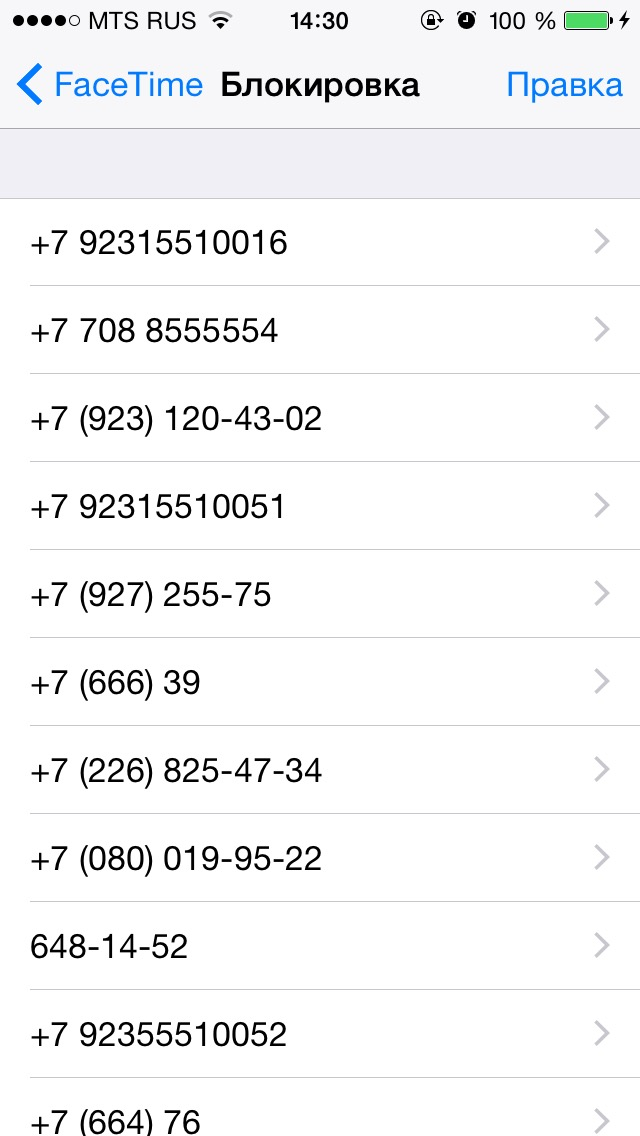
Вот и вся инструкция о том как заблокировать звонящего iOS.
Теперь вы не будете получать текстовые сообщения с этого телефонного номера. Это не является гарантией того, что заблокированный контакт не сможет впредь отправить вам сообщение. Может быть использован другой номер, и тогда вам придется повторить процедуру блокировки для каждого из номеров. Впрочем, вы можете добавить дополнительные телефонные номера для уже существующих контактов. Для этого, нажав на номер или иконку контакта на экране диалога, выберите не «Создать новый контакт» (см. выше), а «Добавить в имеющийся».
Если вы хотите заблокировать получение сообщений и звонков с конкретного номера, вам не придется сначала создавать новый контакт. Вы можете заблокировать номер телефона на айфоне напрямую через приложение «Телефон». Если же абонент докучает сообщениями, но не звонками, придется провести процедуру блокировки, описанную в данной статье.
Как вам такой метод блокировки SMS? Ждем ваших мнений в комментариях.
Источник

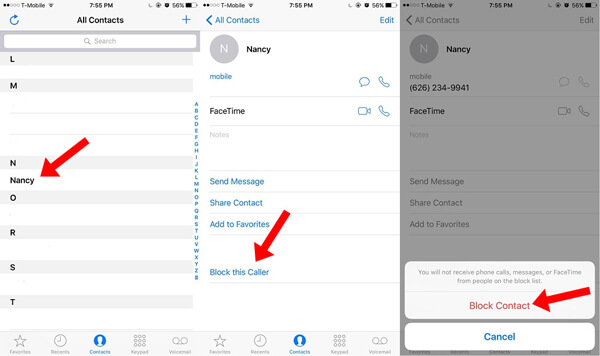
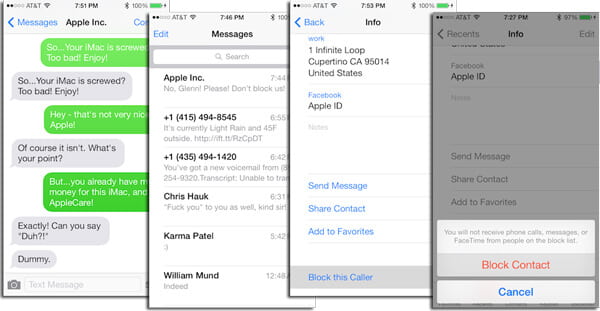
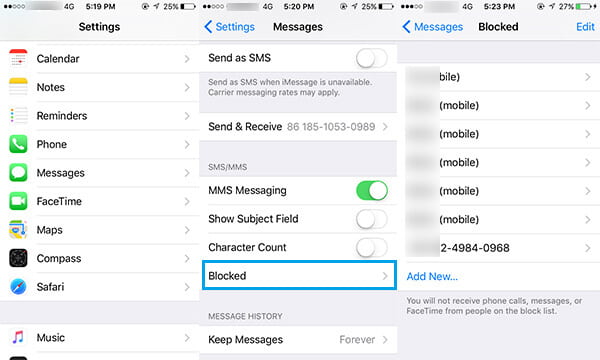
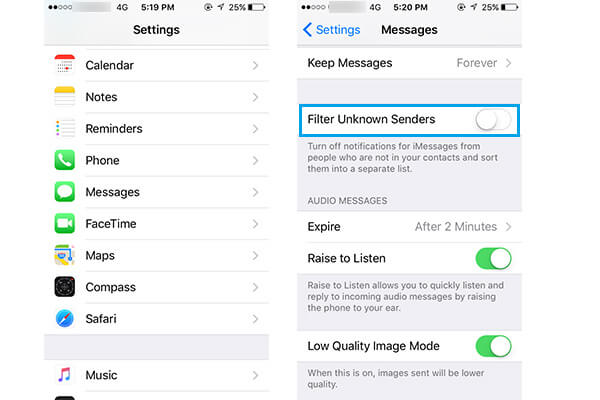





 Или нажмите Правка → Красный минус (-) → Разблокировать.
Или нажмите Правка → Красный минус (-) → Разблокировать.